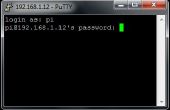Stap 1: Installeren en toezending van een iBeacon
Laten we beginnen door te draaien van de Raspberry Pi in een iBeacon. Dit zal het installeren van de Bluetooth-bibliotheken we nodig hebben en laten zien dat onze BLE-dongle werkt. We gebruiken sudo apt-get te installeren onze afhankelijkheden:
sudo apt-get update;sudo apt-get install -y libbluetooth-dev bluez
Voor een goede maatregel, laten we de Pi afsluiten en opnieuw starten. Als de BLE-dongle niet reeds geplaatst is, moet u dat nu doen. Sluit nooit of USB-apparaten uit de Pi te verwijderen wanneer het ingeschakeld. Hierdoor kan resulteren in piekspanning waardoor de Pi te rebooten. Zodra de terminal back-up is, voert u de volgende opdrachten:
sudo hciconfig hci0 up sudo hciconfig hci0 leadv sudo hciconfig hci0 noscan sudo hcitool -i hci0 cmd 0x08 0x0008 1E 02 01 1A 1A FF 4C 00 02 15 E2 0A 39 F4 73 F5 4B C4 A1 2F 17 D1 AD 07 A9 61 00 00 00 00 CA 00
Net als dat de Pi moet nu gaan uitzenden een iBeacon, maar hoe kunnen we controleren? Een bedrijf genaamd RADIUS-netwerken biedt een gratis app voor iOS en Android die naar nabijgelegen iBeacons zoekt. De app moet worden verteld wat iBeacon-pakket te zoeken. Wanneer u het nieuwe doelwit toevoegt, moet de UUID "E20A39F4-73F5-4BC4-A12F-17D1AD07A961", de grote "0" en de kleine "0". Na het opslaan, moet nu er een gevonden item met de naam die u hebt opgegeven. De app zal u ook een handige functie van iBeacons tonen: het kan bij benadering de afstand vanaf uw telefoon naar de iBeacon.
Zodra u klaar bent, gebruikt u deze regel uit te schakelen de iBeacon:
sudo hciconfig hci0 noleadv<br>
Als u had moeite met deze stap of meer informatie wilt over wat een iBeacon is, check out deze Adafruit tutorial over het draaien van de Pi in een iBeacon. Zodra het werkt, we keren dit en zet de Pi in een scanner.
Opmerking: U kunt de bovenstaande code als-immers op een Intel Edison bluez al is geïnstalleerd en de compute module heeft Bluetooth in gebouwd.